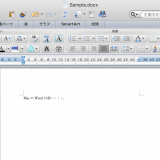仕事にもプライベートにも使用されているfacebookメッセンジャーですが、人によっては突然接続できなくなってしまう事象が発生してしまうことがあるようです。
実際に私も同様の事象に遭遇してしまい、大変困った経験があります。
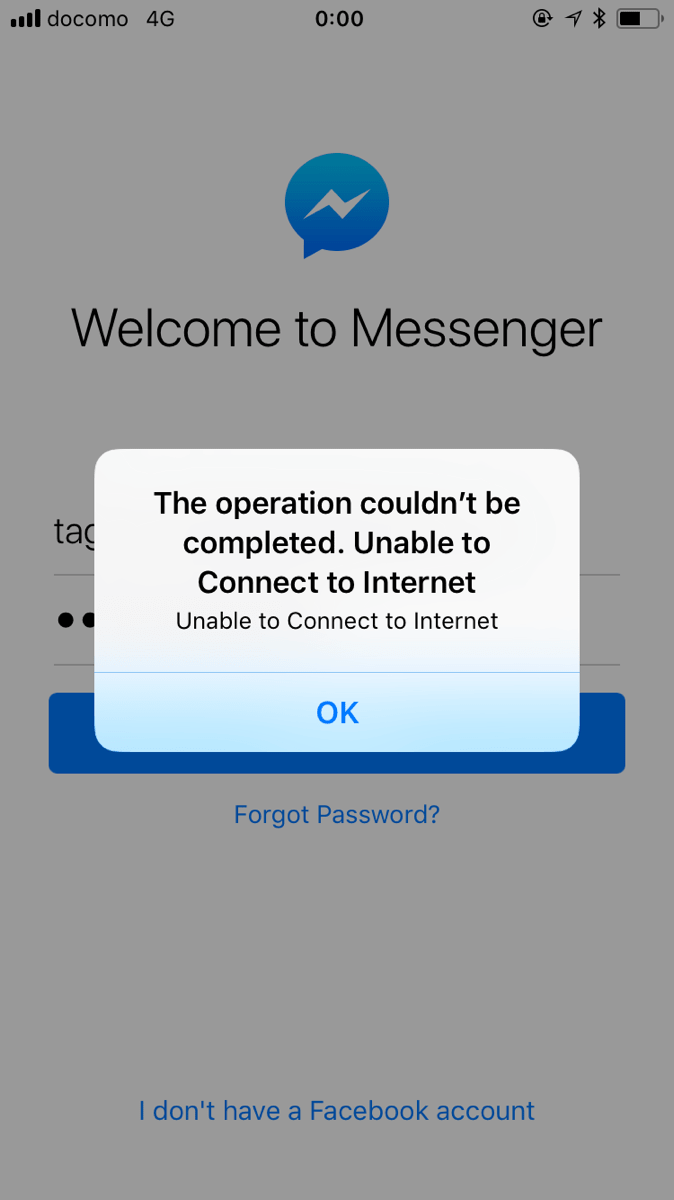
「通知が来ているのにメッセンジャーが繋がらない・・・。」
待ち合わせや急用でメッセージが来ている場合は焦ってしまいますよね。
今回の記事では、私と同じように「facebookメッセンジャーが接続できないトラブル」に遭遇してしまった方のために、想定される原因と4つの対処方法を記載しておきます。
Macが遅い&重い時の改善・対処方法とは?動作がおかしくなった場合の対処とメンテナンス方法(完全保存版)
MacのExcel(エクセル)が重い・クラッシュしてしまう時の対処方法
MacのWord(ワード)が重い・クラッシュしてしまう時の対処方法
facebookメッセンジャーが接続できない原因とは?
原因1|アプリが最新版になっていない
facebookメッセンジャーが接続できない(インターネットには確かに繋がるのに、facebookメッセンジャー上では、エラーメッセージが表示される)時や、アプリ自体がクラッシュして落ちてしまう場合には、まずアプリが最新版になっているかを確認してください。
そもそも最新版でしか使用できないアプリはあまり良い状態とは言えませんが、一時的な不具合だったり、特定の条件下でのみ発生する事象であるために、開発元が修正を行えていない可能性があります。
なので、facebookメッセンジャーに何かしらの問題が発生した場合には、まずアプリのバージョンを確認し、最新版でなければアップデートを行うとよいでしょう。
上記のような症状への対処は、iPhone/Androidに関わらず、facebookメッセンジャーのアップデートで対応できる可能性があります。
対処方法
■iOSアプリのアップデート有無を確認する場合
- App Storeアプリを起動する
- メニューから「アップデート」をタップする
- facebookメッセンジャーの横に「アップデート」と表示されていれば、最新版が配信されている
手順3でfacebookメッセンジャーの横に、「更新」ボタンが表示されているようであれば、アップデートが可能です。
■Androidアプリのアップデート有無を確認する場合
- Google Playアプリを起動する
- メニューから「マイアプリ&ゲーム」をタップする
- facebookメッセンジャーの横に「更新」と表示されていれば、最新版が配信されている
手順3でfacebookメッセンジャーの横に、「更新」ボタンが表示されているようであれば、アップデートが可能です。
原因2|インターネットに接続できていない
アプリをアップデートしても、facebookメッセンジャー上にエラーメッセージが表示されてしまう場合には、インターネットの接続状態を再確認しましょう。
方法は様々ですが、ステータスバー上の電波受信を確認した上で、ブラウザでインターネット検索を試すのがもっとも信頼できる方法です。(アプリにはキャッシュを持つものもありますので、確実な方法で試しましょう。)
インターネットに接続できているのことが確認できた場合には、原因3と4を疑いましょう。
対処方法
インターネットにうまく接続できない原因のほとんどが⑴受信環境の問題 または ⑵端末側の問題であることが多いですが、⑴には対処できると思いますので、今回は⑵の対処方法を。といっても電波を上手く受信できない時の対処方法は非常にシンプルです。
iPhone/Androidで対処方法は変わらず、機内モードへの切り替えてから戻すだけで、電波の受信状態が正常になる場合があります。
それでも正常に接続できない場合には、原因3の対処と同じものとなりますが、電源を落とし、再起動すると良いでしょう。
原因3|メモリが不足している
メモリが不足していることが原因となっている可能性がありますので、iPhone/Androidのどちらにおいても、バックグラウンドで起動しているアプリを停止させることで、Facebookメッセンジャーの問題に対処できる場合があります。
なぜこのような対処を必要としているかというと、バックグラウンドで起動しているアプリは、端末のメモリを浪費し続けてしまうため、アプリの実行を停止させることができれば、メモリの不足を解消できるためです。
対処方法
iPhoneではホームボタンを2回押し、Androidではホームアイコンを長押しすることで、起動しているアプリの一覧を見ることができます。停止したいアプリがある場合には、ここから実行停止することが可能です。
またメモリ不足が原因の場合には、端末の再起動が最も有効だと思いますので、もし解消できない場合には、試してみるようにしましょう。
4|システム障害が発生している
ごく稀に、facebook自体に何らかのシステム障害が発生していることがあります。そのような場合には、PCからもアクセスできない状態となっている可能性が高いので、PCからfacebookにアクセスしてみると良いでしょう。
当然ですが、システム障害が原因となっている場合には、ユーザー側からできる対処方法はないので、facebook障害対応の完了を待つほかありません。